笔记本怎么调节屏幕亮度,小猪教您怎么调节笔记本屏幕亮度
- 时间:2017年12月26日 13:59:48 来源:魔法猪系统重装大师官网 人气:5079
在使用笔记本时,每个人对屏幕亮度的感受程度不同,在不同环境需要不同的屏幕亮度,如果使用者遇到跟自己的眼球感官不符合时,该怎么去调节笔记本屏幕亮度呢?耽误事一些用户还不太了解如何去操作,为此,小编就给大家准备了调节笔记本屏幕亮度的操作方法。
有使用过笔记本电脑的用户知道当笔记本电脑没有电的时候,会自动跳转到节能模式,这样一来我们的电脑屏幕就会显得有点黑,这样会不利于我们的使用,那么该怎么去解决呢?笔记本怎么调节屏幕亮度?为此,小编就给大家带来了调节笔记本屏幕亮度的教程。
笔记本怎么调节屏幕亮度
双击打开“网络”
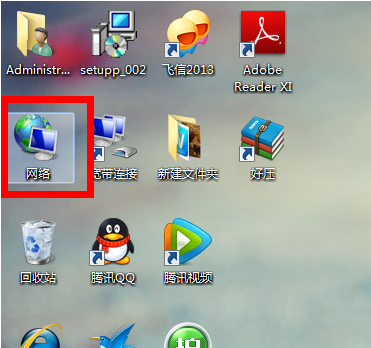
屏幕亮度载图1
单击打开在菜单栏的右上角的“网络和共享中”
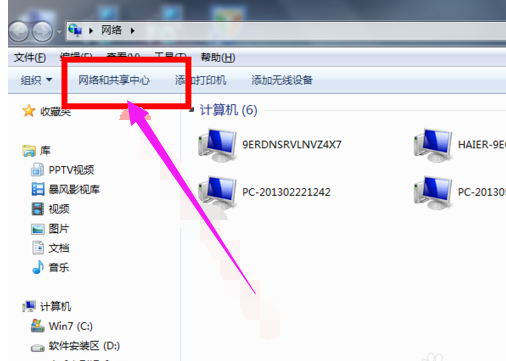
屏幕载图2
单击打开“控制面板”
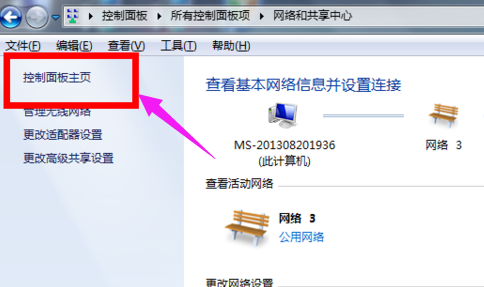
调节屏幕亮度载图3
点击“显示”,打开之后可以继续操作
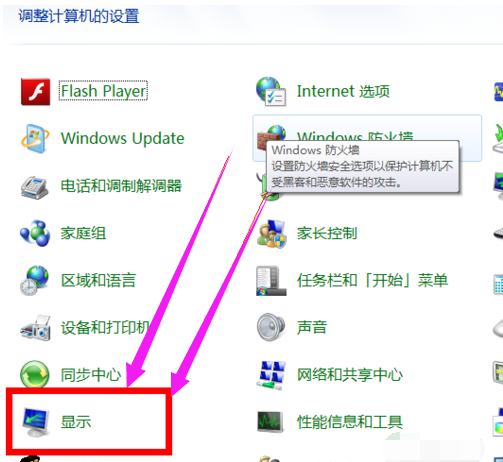
调节屏幕亮度载图4
在其左侧发现有“调整亮度”的选项,点击进入
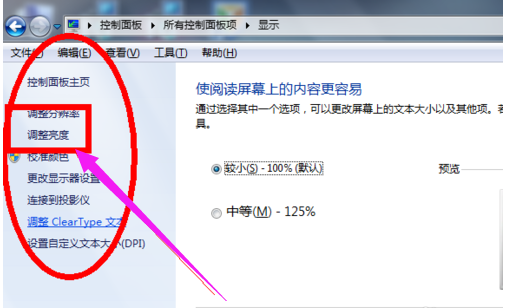
调节屏幕亮度载图5
可以选择“平衡”,一般推荐的也是这样的
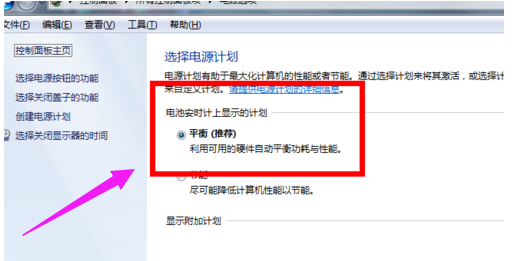
屏幕亮度载图6
直接在打开的这个界面的右下角有一个小光标,然后把它向右边拉就可以了
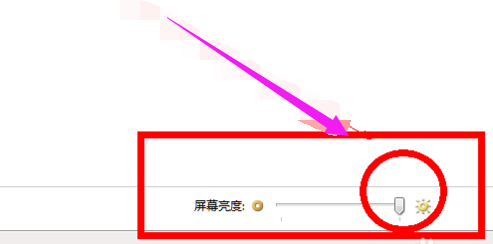
笔记本载图7
其实在笔记本上面有可以调整亮度的快捷键。只要搭配FN功能键再按住F1-F12中的调整亮度的键(一般是有调整亮度的标志),就可以快键的调整屏幕亮度。
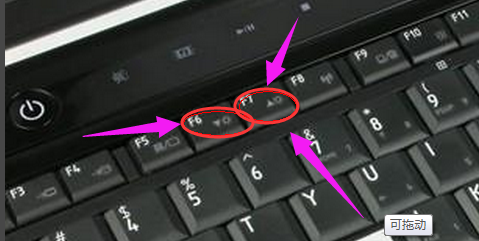
屏幕亮度载图8
关于笔记本屏幕亮度的操作,小编就来跟大家讲到这里了。









